
手把手教你配置Plex,轻松搞定漂亮电影海报墙
之前讲过我有晚上看电影的习惯,所以在卧室搞了个自带安卓TV系统的智慧屏,算是除了客厅电视和PC外家庭影音中心的显示扩展,内容源主要是家里的NAS设备,智慧屏通过安装nplayer/Kodi来看电影,整体用下来还是挺满意的。
唯一遗憾是在智慧屏端的观看稍微繁琐,也没有海报墙,不像流媒体网站那么简单明了,然后看到很多人推荐Plex作为家庭影音中心,适合不适合试了才知道,反正就是折腾,所以就趁着前段时间十一假期研究了一下Plex的安装配置流程,今天这篇文章就简单分享下过程,给有需求的小伙伴一点参考~感谢支持,笔芯!

最近也升级了家里NAS设备,选了威联通的TS-464C2,所以以下的教程也是在威联通QTS系统下进行,大家可以参考一下。
之前就想换464C但是扩展性弱了点,主要板载内存不可扩展,现在更新了C2版本,处理器升级为全新的Intel celeron N5095,性能更强,相比之前的J4125处理性能强50%,集显性能强了3倍。它还提供了2个M.2 NVMe SSD插槽,标配8GB内存,相比464C内存最高可扩展到32GB,HDMI 2.0接口,2个2.5GbE网口,基本上已经接近于一台完美配置的家用NAS产品了,无论家庭影音中心还是作为虚拟机等扩展玩法都可以胜任,双十一购物节马上到了,如果你想选一台一步到位的NAS产品,那么选464C2准没错~

Plex和Kodi一样都是基于XMBC发展而来,主要功能是存储+索引+转码+在线(远程)播放,可用于Windows/Android/Linux/OS X/XBox/树莓派等等,全平台通吃,它可以归纳、整理媒体/图片/视频/音乐文件,并且以海报墙形式展示,同时支持串流播放,而且只要你的Plex服务器端性能足够(尤其是GPU硬解码),无论你的客户端是否支持视频的编码格式,都可以无障碍的播放,在付费解锁权益后,还可以跨越局域网,远程播放视频/音频,只要服务器端配置完成,就可以从任意设备访问这些资源,就像在线流媒体网站上看视频一样的体验。
Plex的优点是拥有强大的海报信息刮削能力,内容播放覆盖多个平台,适用性也更强。
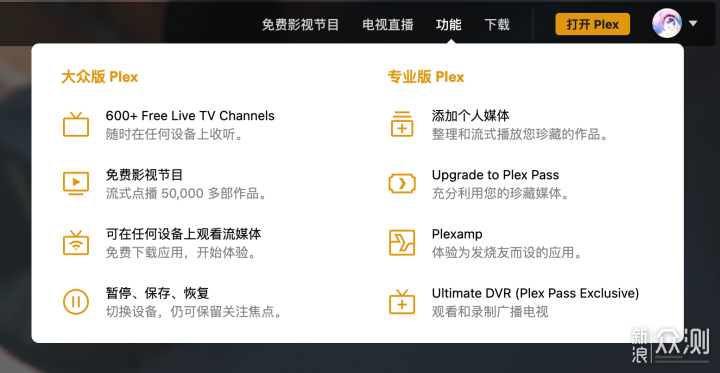
目前Plex分为大众版和专业版两个,大众版基本够用,TV端的大部分功能都是免费使用的,可以先用一用好用了等着黑五等打折促销季选择终身版,好价大概是300元左右,还有最好不要在电商/二手平台买会员,鱼龙混杂有一部分是黑卡,用一段时间就没了,店铺也没了,退款没地儿找。
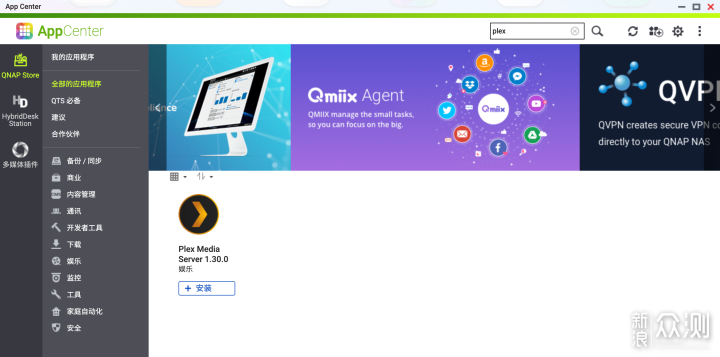
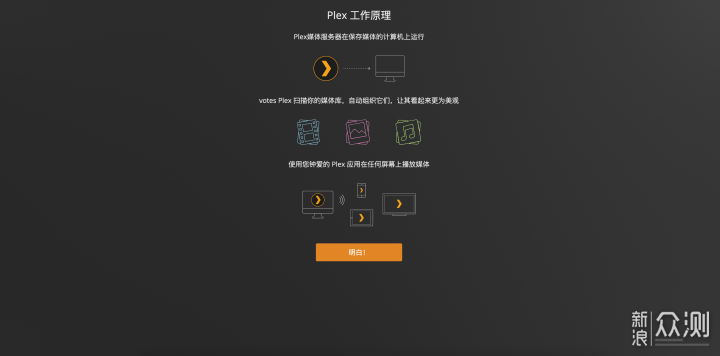
首先就是安装,在威联通的AppCenter中心直接搜索即可,安装成功后点击QTS主页图标进入配置页面,初始化页面会显示Plex的工作原理,大致概括就是一个文件管理器,让你的影音资源观看更简洁,界面更美观。
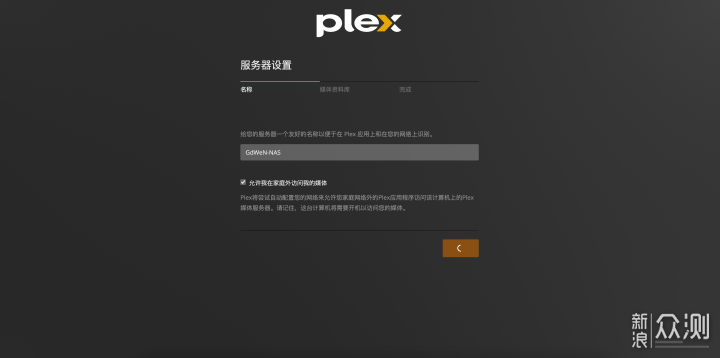
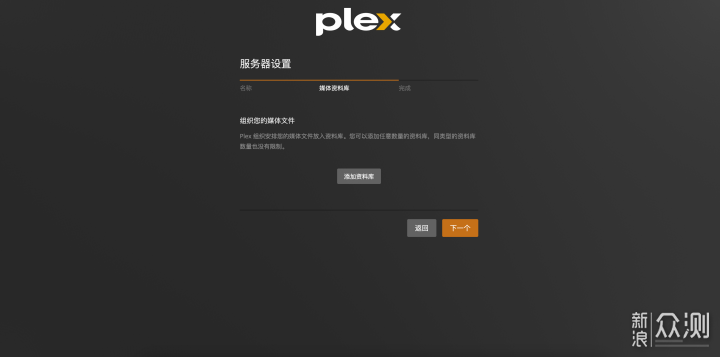
正式的配置页面,首先是命名Plex服务器端的名字,随便都可以,之后就是添加NAS的媒体库,也就是把你NAS存储电影的文件夹加入到Plex服务器里。
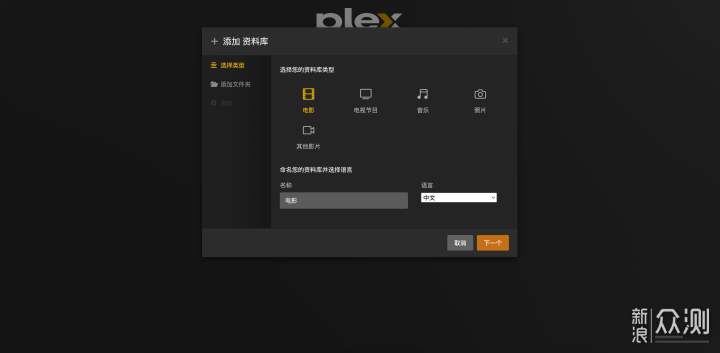
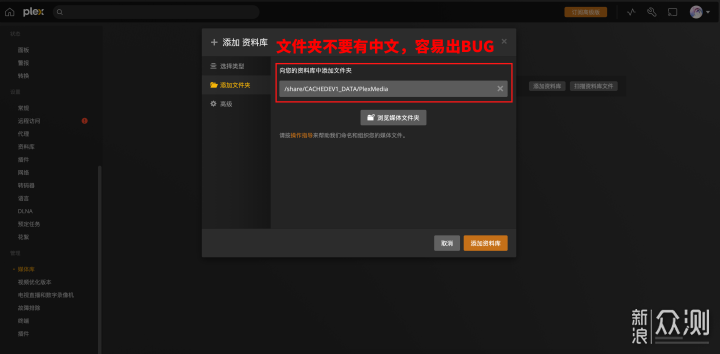
首先是选择文件类型,Plex可以管理视频/音频/图片等多种类型的文件,选择电影,语言选择中文,下一步的添加文件夹就是在NAS里面找到存放电影的文件夹,威联通的QTS就在「CACHEDEV1_DATA」下面可以找到,另外需要注意的是如果你之前的文件夹有中文建议修改一下,最好是重新建一个,不然使用中会有BUG出现,比如刮削失败等问题。
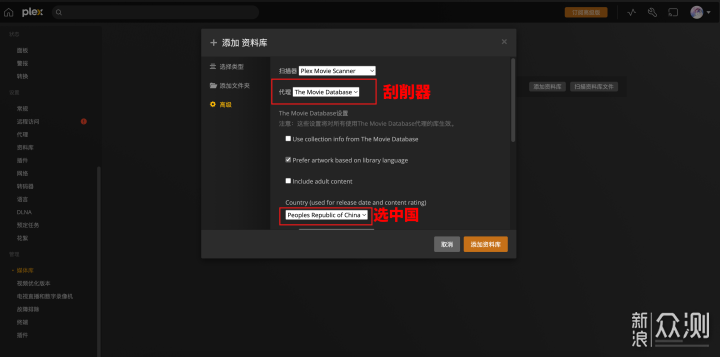
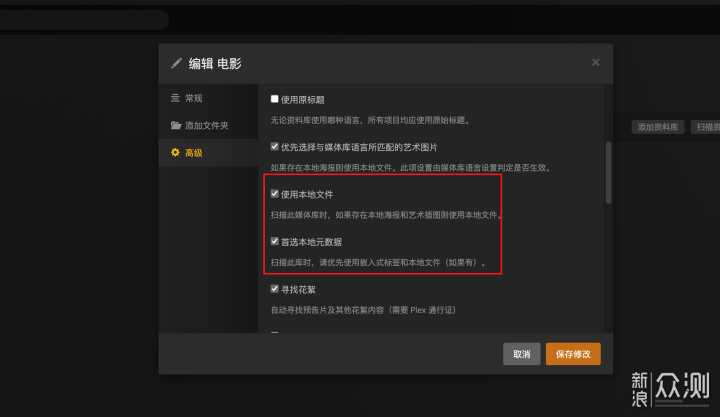
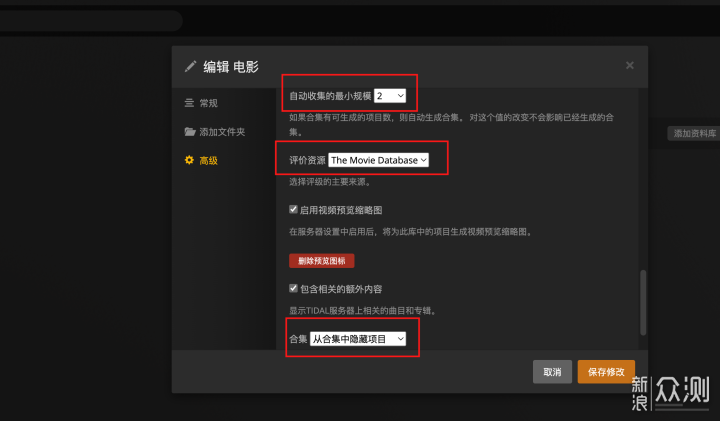
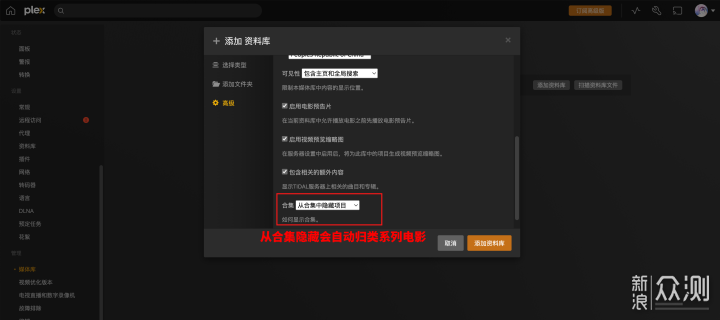
最后一步里面的高级设置里面有几点需要注意,首先是刮削器选择「The Movie Database」,国家语言选择中国,勾选优先从本地获取元数据,这样有些中文电影文件可以直接使用内嵌的电影海报;最后还有一个是合集选择「从合集中隐藏项目」,收集规模选择2个,这样如果你的文件夹里保存了多部续集电影就会自动归纳为系列电影。另外上面截图中的有些选项在第一次设置里面没有显示,保存后在编辑媒体库里面可以找到。
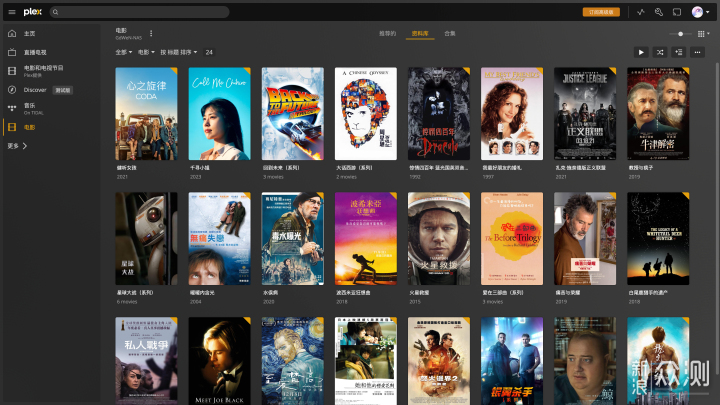
保存后设置后,Plex系统后台就会自动归类NAS文件夹的电影,并匹配对应的电影海报和标签资料,基本上90%电影都能自动匹配标签,有些外国电影在国内上映过会自动匹配中文海报 ,有的还会匹配繁体中文,优先级设计还是挺不错的。
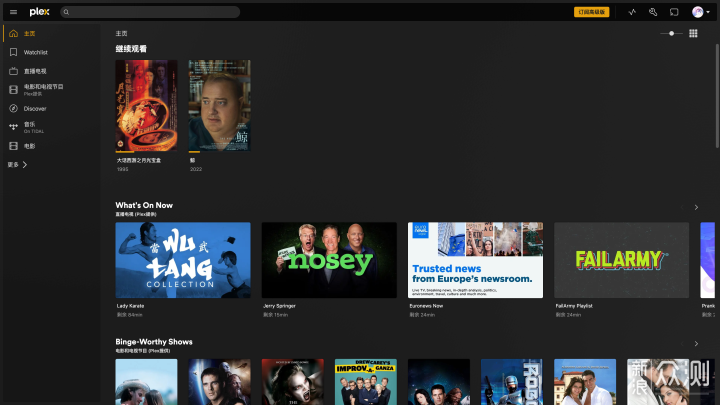
Plex首页会显示上次观看的电影,如果没看完点击可以自动续播,而且这个历史记录是多端同步的,也就是电脑上没看完关掉,在电视上观看可以直接续播,这就和爱腾优等流媒体平台一样的体验。
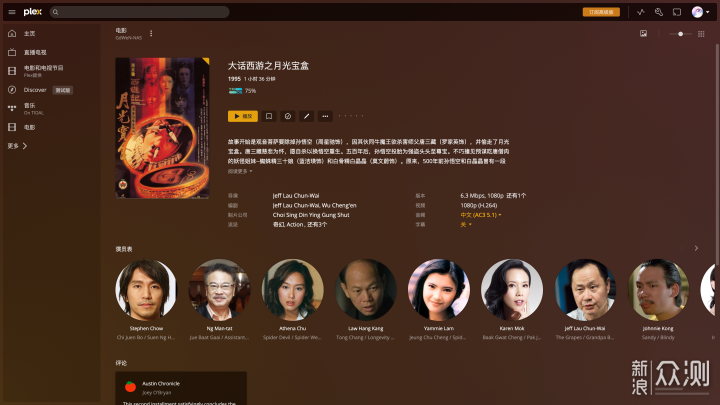
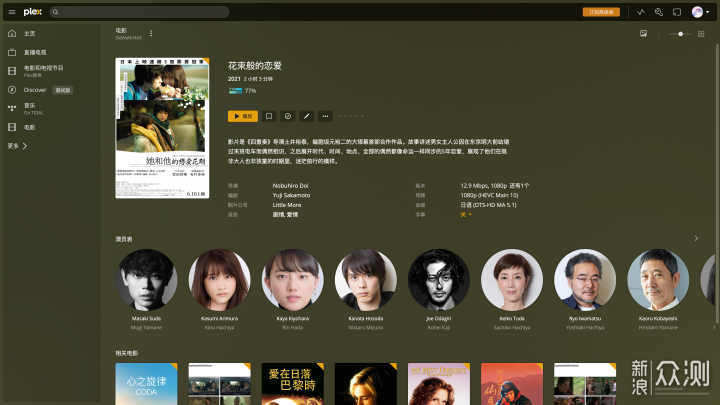
单个电影点进去可以看到电影简介,名称/发行年份/时长/演职员表/电影评分等信息,显示还是挺全面的,基本上就和流媒体网站一样了,整体美观很多,电影管理也更方便。
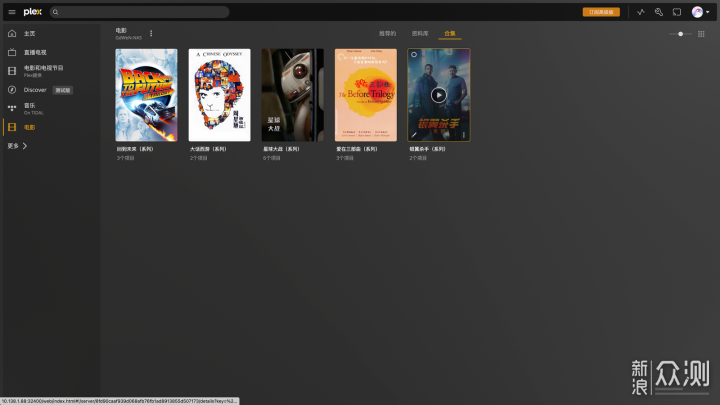
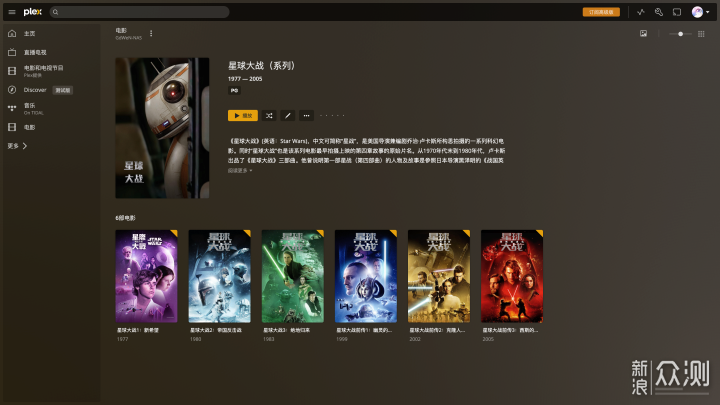
有些合集电影,比如我NAS里的星球大战/爱在三部曲等系列电影,Plex也会自动归类,点开后可以看到多部电影按照顺序命名整齐的排列,无论是搜索还是观看都变得非常优雅了。
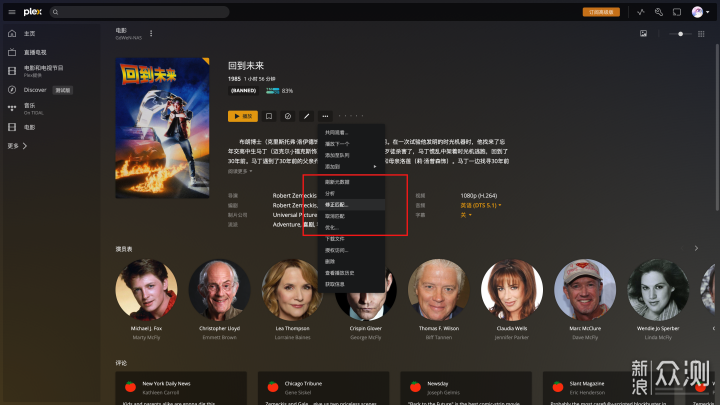
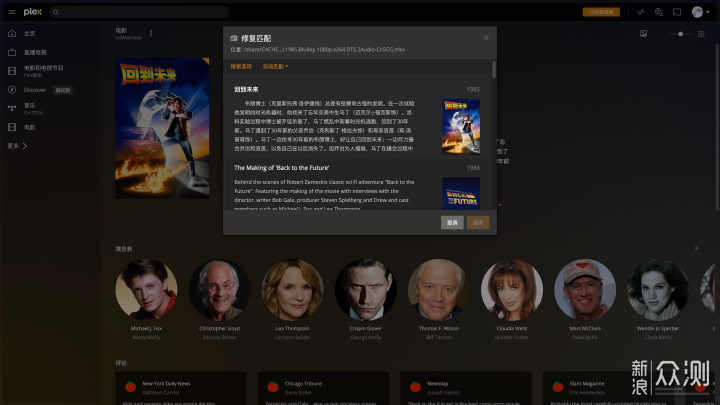
另外Plex的标签匹配会首先根据电影名字,所以文件夹的电影命名需要注意,如果有个别电影的海报识别不够准确还可以点进详情页选择修正海报信息。
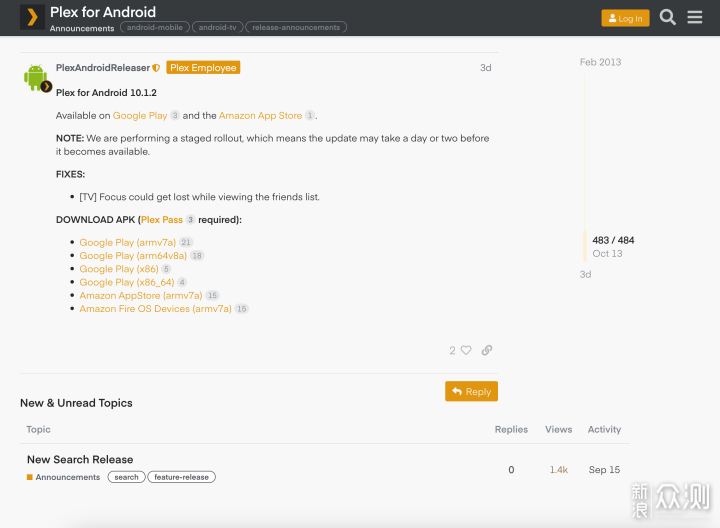
家里NAS的服务器端配置好之后基本上剩下的就很简单了,只需要在其他设备上安装Plex客户端,因为Plex是国外软件,官网需要进入谷歌商店下载,这里贴一下官方的论坛地址,这里面可以直接浏览器下载安装包,Plex的安卓安装包电视和移动端是一样的,安装到电视后会自己切换电视UI,一般armv7a版大部分电视都能安装。
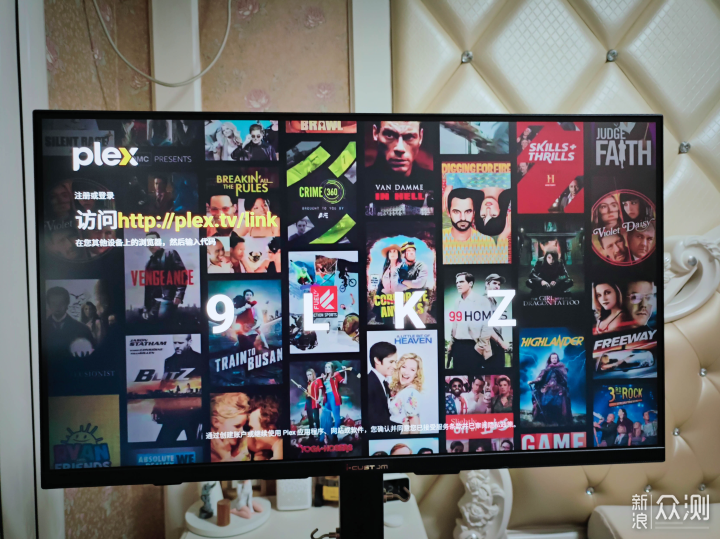
安装好后第一次打开登陆也比较人性化,家庭局域网内的设备打开网址登陆Plex账户输入电视显示的代码后,电视这边就直接登陆了,不用再要遥控器一个一个输入用户名和密码了。
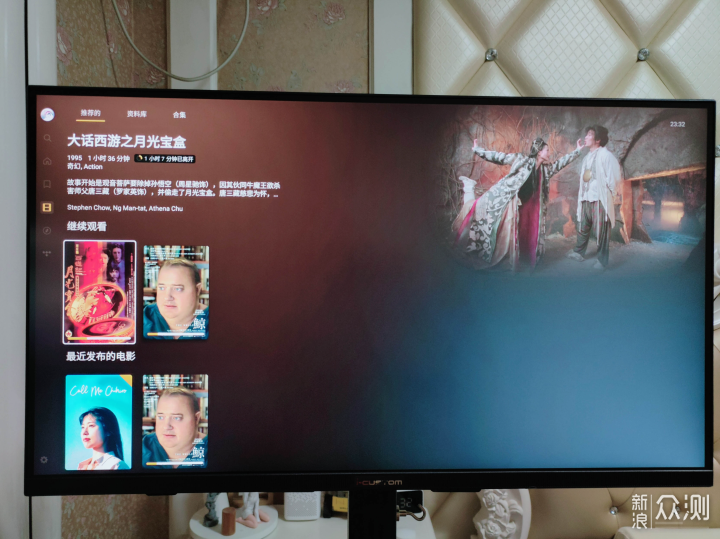
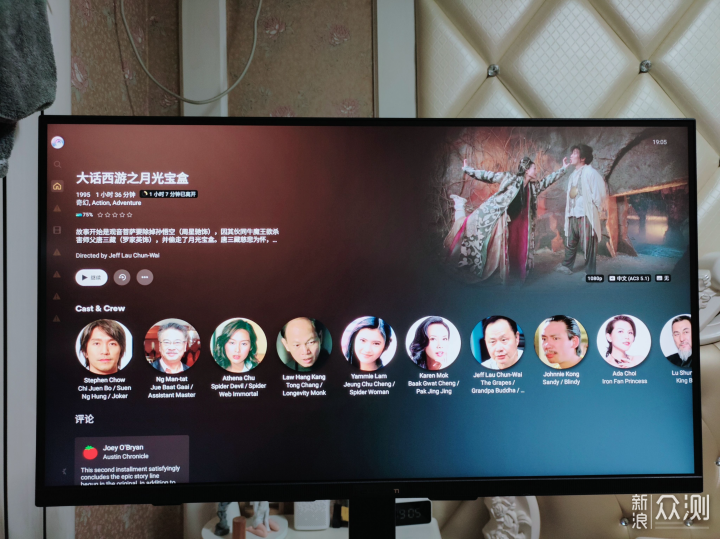
打开电视端的Plex整个界面就和NAS端几乎没有区别,首页可以看到其他设备端的播放记录,可以续播,点开电影可以看到电影简介,演职员表等等信息,播放过程也没卡顿的情况,只是有些HDR编码的电影需要会员才能转码,后续用一用如果好用看看黑五有没有优惠价,买个终身会员。
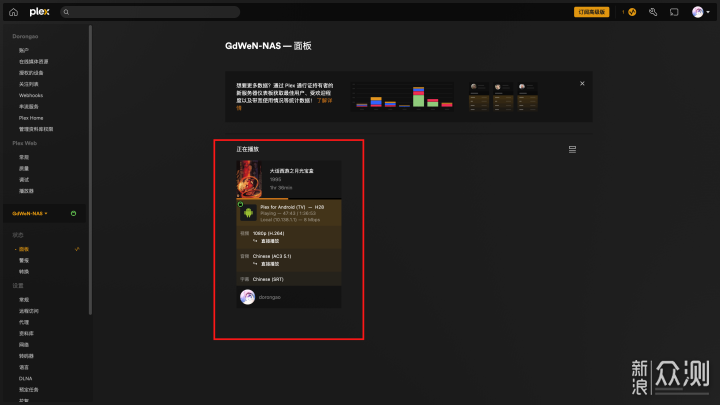
NAS服务器端的管理面板还可以看到局域网内的实时播放任务,方便管理。
经过以上设置,Plex基本上就在一个很好用的状态,我自己主要是电脑/智慧屏电视两个设备看电影,完全够用了,也没有明显的BUG问题,总体的使用体验很接近于流媒体平台,如果你也有需求,可以重点关注下,希望能够帮到你,笔芯~